Netwatch — это инструмент мониторинга заданного хоста через ICMP запросы (ping) с последующим выполнением скрипта в случае его доступности или недоступности.
Освоить MikroTik Вы можете с помощью онлайн-куса «Настройка оборудования MikroTik». Курс содержит все темы, которые изучаются на официальном курсе MTCNA. Автор курса – официальный тренер MikroTik. Подходит и тем, кто уже давно работает с микротиками, и тем, кто еще их не держал в руках. В курс входит 162 видеоурока, 45 лабораторных работ, вопросы для самопроверки и конспект.
В нашей ЛВС бывают случаи пропадания электроэнергии. Для оповещения о подобной ситуации в серверной была разработана следующая схема:
— оборудование по доступу в Интернет работает через ИБП, которых хватает на 20мин, после пропадания внешнего электропитания 220В;
— Netwatch мониторит с интервалом 1мин. небольшой неиспользуемый управляемый коммутатор с IP адресом, который включен напрямую в сеть 220В без ИБП;
— при пропадании электропитания пропадает связь в первую очередь с неиспользуемым коммутатором и в течение 1мин. роутер отправляет письмо на электронную почту, еще 5-10 мин. пока админ увидит это письмо и есть еще 10 мин чтоб предпринять какие-либо действия или узнать на какое время пропала электроэнергия. Для более оперативного реагирования можно использовать месенджер-бота. Далее, о том, как это настроено.
Настройка отправки e-mail.
Первоначально требуется настройка электронной почты в MikroTik по этой инструкции.
Настройка Netwatch.
Переходим в Tools >> Netwatch и создаем новое задание.
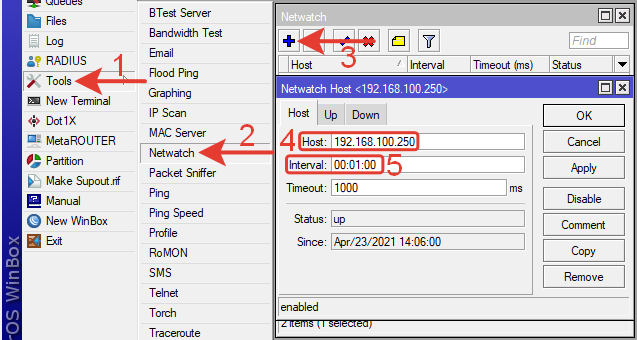
Host: 192.168.100.250 – сетевое устройство, которое отслеживается.
Interval: 1 сек – период отправки icmp запросов.
Timeout: 1000мсек (1сек) время ожидания ответа – не изменяем.
Вкладка UP.
В поле On Up указываем скрипт, который выполнится при появлении связи с необходимым хостом:
|
1 |
/tool e-mail send to=pc360@yandex.ru subject="192.168.100.250 UNIT ON-LINE" body="Связь с устройством 192.168.100.250 восстановлена" |
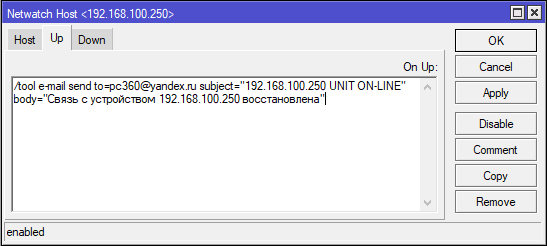
Вкладка Down.
В поле On Down указываем скрипт, который выполнится при пропадании связи с необходимым хостом:
|
1 |
/tool e-mail send to=pc360@yandex.ru subject="192.168.100.250 UNIT OFF-LINE" body="Пропала связь с устройством 192.168.100.250" |
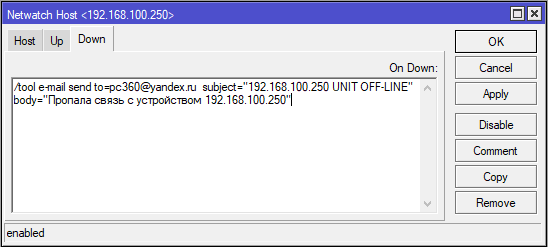
Нажимаем ОК для сохранения настроек.
Через командную строку терминала:
|
1 |
/tool netwatch add host=192.168.100.250 interval=60 down-script="/tool e-mail send to=pc360@yandex.ru subject=UNIT250-OFF-LINE body=250-unit-off-line" up-script="/tool e-mail send to=pc360@yandex.ru subject=UNIT250-ON-LINE body=250-unit-on-line" |
Из скрипта убран кириллический шрифт, т.к. он не воспроизводится в командной строке микротика и некоторые кавычки для читаемости.
При отправке письма на несколько адресов в скрипт нужно добавить:
|
1 |
cc=почта2@mail.com |
Отправка сообщения в Вайбер.
Так как у админов в нашей организации служебный Вайбер просматривается почти сразу, после прихода сообщения, решено было подключить его к мониторингу обстановки. Последовательность действий следующая:
1.Активируем Вайбер-Бота на сайте https://wwpager.ru/ (1 бот с одной почтой бесплатно)
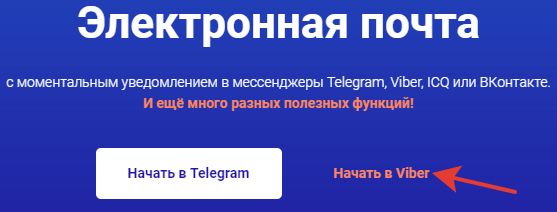
На ПК должен быть установлен Вайбер. Ссылка с сайта откроется в Вайбере. После активации бота сообщением /start в ответ прилетит информация с электронной почтой, привязанной к Вайбер-боту вида 123456789@wwpager.ru
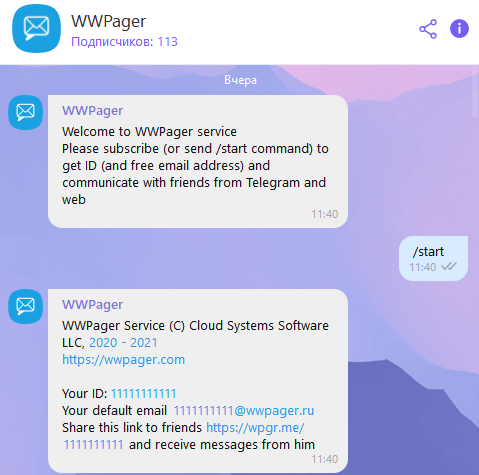
Подробное описание на сайте данного сервиса.
2.Указываем полученный адрес в скриптах Netwatch вместо или вместе с основным адресом. 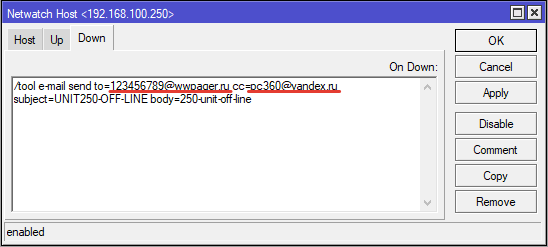
В результате, в нашем случае сообщения приходят в Вайбер и на электронную почту Яндекс. В процессе настроек, ошибки и неудачные попытки отправок сообщений с описанием причины можно отслеживать в логе роутера.
Кроме указанного выше назначения этим способом в нашей ЛВС мониторится множество других сетевых устройств.
Освоить MikroTik Вы можете с помощью онлайн-куса «Настройка оборудования MikroTik». Курс содержит все темы, которые изучаются на официальном курсе MTCNA. Автор курса – официальный тренер MikroTik. Подходит и тем, кто уже давно работает с микротиками, и тем, кто еще их не держал в руках. В курс входит 162 видеоурока, 45 лабораторных работ, вопросы для самопроверки и конспект.